花纹与瓷瓶合成术:Photoshop给瓷瓶装饰上漂亮的花纹
作者 河马 来源 IT世界网 发布时间 2010-01-15
本例教程主要为大家介绍如何使用Photoshop中的变形工具和图层混合模式为陶瓷花瓶添加精美的图案,效果如下图所示。

原图:

素材图片:


1、首先把素材图片复制到花瓶中,如图所示。

2、选择“编辑—变换—变形”命令,然后调整各个支点,使花纹的形状与花瓶的颈部相似,按下Enter键确定,如图所示。

3、在图层面板中取消图层1的“眼睛”,然后使用钢笔工具画出花瓶瓶颈的路径,如图所示。

4、按下Ctrl+Enter把路径变为选区,再按下Ctrl+Shift+I进行反选,然后打开图层1的“眼睛”,按下Delete键删除选区的内容,并设置图层1的混合模式为“正片叠底”,如图所示。
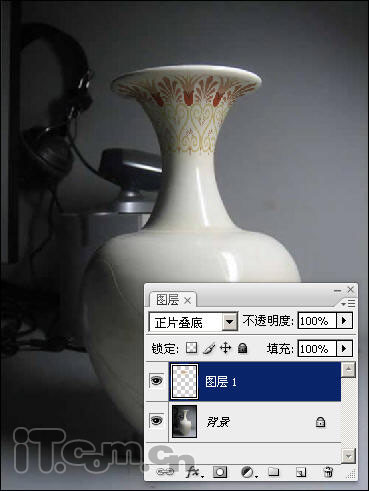
5、再次复制花纹图案得到图层2,然后选择“编辑—变换—垂直翻转”,如图所示。

| 123下一页 |